스캔 전송 셋업
스캔한 데이터를 클라이언트 PC에 저장하려면 다음 설정이 필요합니다.
IP 주소 설정
IP 주소 설정을 참조하여 설정합니다.
[FTP 클라이언트],[SFTP 클라이언트],[SMB 클라이언트]포트 설정
- 시스템 관리자 모드에 로그인합니다.
- 홈 화면에서
 을(를) 탭합니다.
을(를) 탭합니다.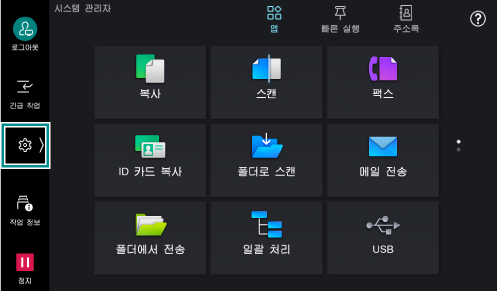
- [설정]을(를) 탭합니다.
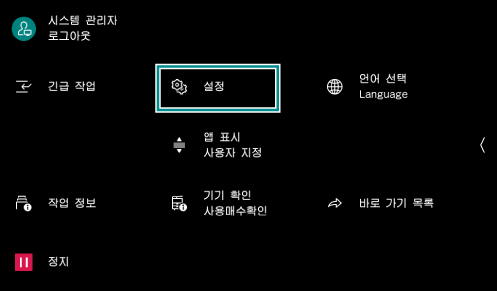
- [네트워크 설정]을(를) 탭합니다.
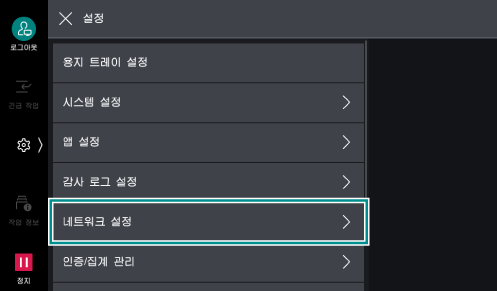
- [포트 설정]을(를) 탭합니다.
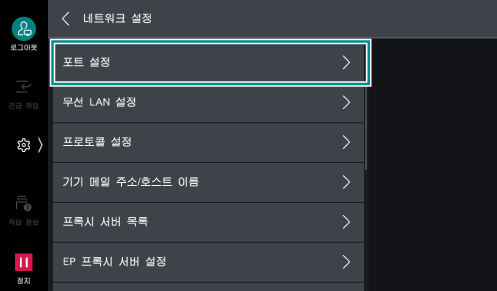
- [FTP 클라이언트]을(를) 탭합니다.
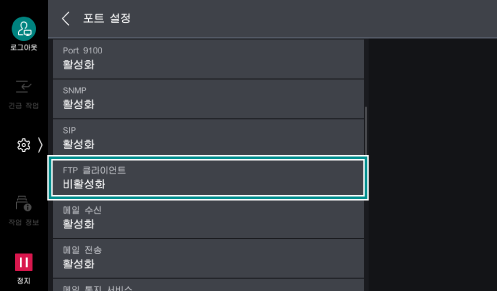
- [FTP 클라이언트 - 포트]을(를) 탭합니다.
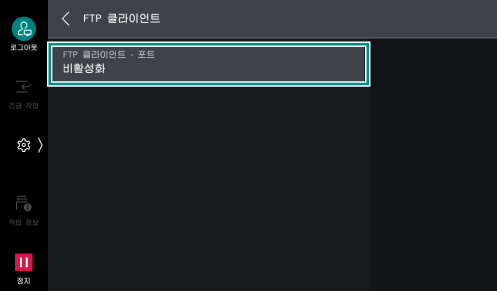
- [활성화]을(를) 탭합니다.
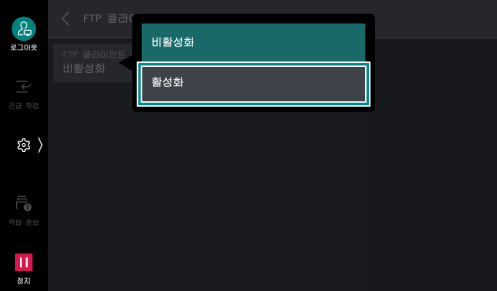
- [<]을(를) 탭하여[포트 설정]화면으로 돌아갑니다.
- [SFTP 클라이언트]을(를) 탭합니다.
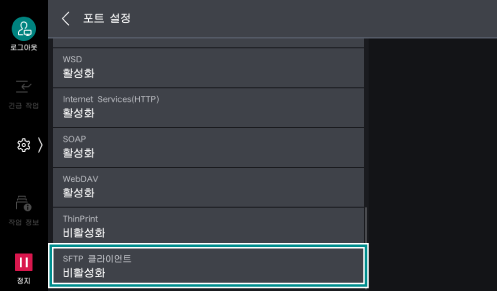
- [SFTP 클라이언트 - 포트]을(를) 탭합니다.
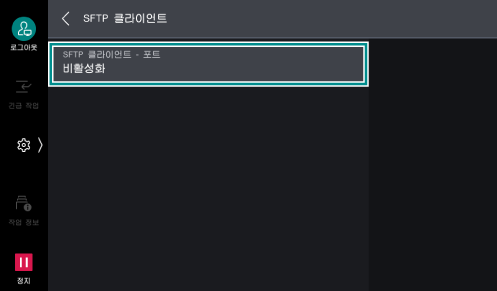
- [활성화]을(를) 탭합니다.
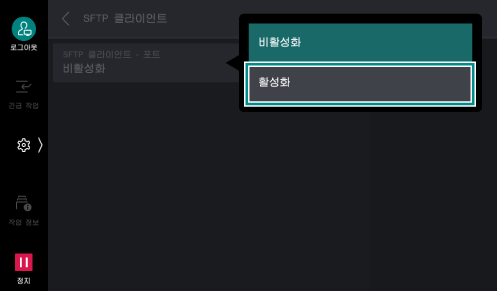
- [<]을(를) 탭하여[포트 설정]화면으로 돌아갑니다.
- [SMB 클라이언트]을(를) 탭합니다.
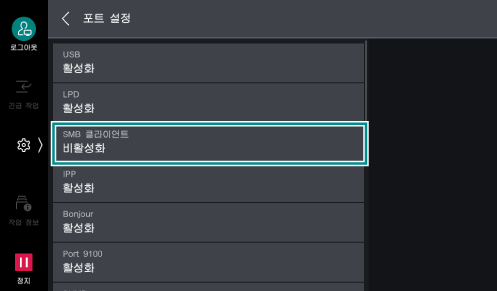
- [SMB 클라이언트 - 포트]을(를) 탭합니다.
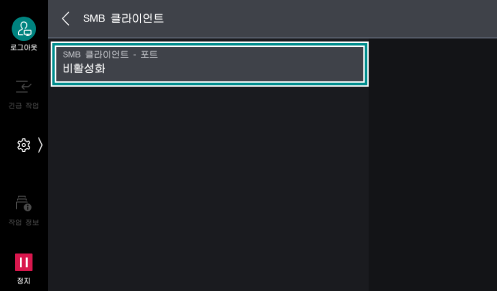
- [활성화]을(를) 탭합니다.
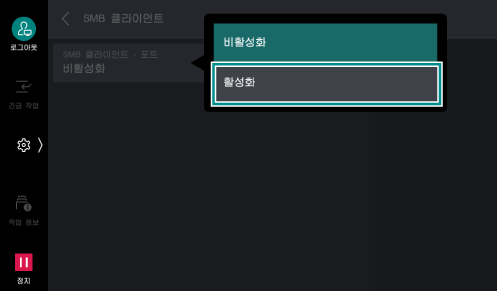
보충
설정이 완료되면 <홈>버튼을 누릅니다. 기기 다시 시작을 지시하는 메시지가 표시되면 다시 시작합니다.
전송처 폴더 작성
본 기기에서 조작을 하기 전에 클라이언트 PC에서 필요한 정보를 입수합니다.
여기서는 Windows 11의 조작을 예로 들어 설명합니다.
보충
FTP/SFTP 전송을 사용하려면 서버의 계정(로그인 이름 및 암호)이 필요합니다.
macOS에서 SMB를 사용하는 경우에는[시스템 설정을]>[일반]>[공유]>[파일 공유]을(를) 설정해야 합니다.
사용자 이름 및 암호 확인
- Windows에 로그인하기 위한 사용자 이름과 암호를 확인합니다.
보충
사용자 이름과 암호에서 다음과 같은 불명확한 점이 있으면 시스템 관리자에게 확인해 주십시오.
사용자 이름이 한자나 히라가나인 경우
사용자 이름을 모르는 경우
암호를 잊은 경우
암호를 설정하지 않은 경우
컴퓨터 이름 확인
- [시작]을(를) 클릭하면 표시되는 메뉴에서[설정]을(를) 선택 후, Windows 설정을 엽니다.
- [시스템]>[정보]을(를) 순서대로 클릭합니다.
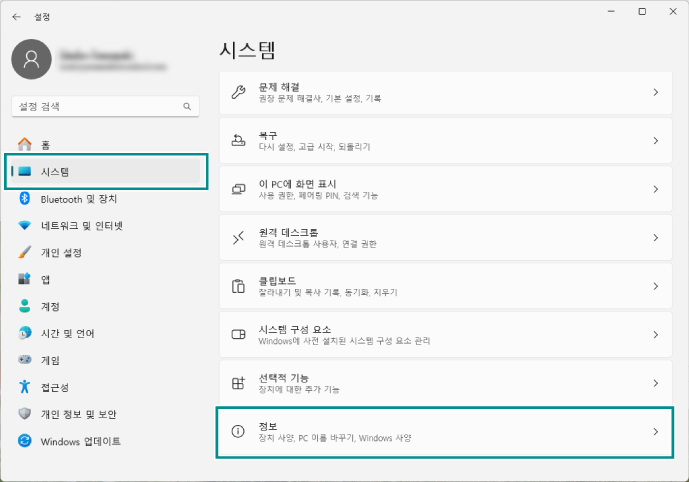
- [장치 이름]에 표시되는 컴퓨터 이름을 확인합니다.
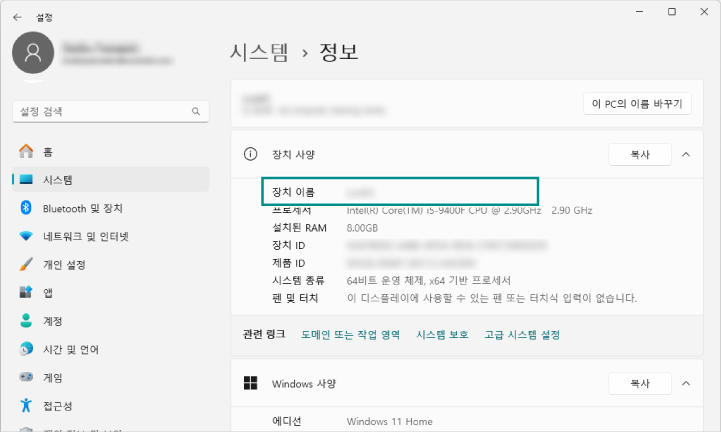
클라이언트 PC에 공유 폴더 생성
액세스 권한 설정
- [시작]을(를) 클릭하면 표시되는 메뉴에서[설정]을(를) 선택 후, Windows 설정을 엽니다.
- [네트워크 및 인터넷]>[고급 네트워크 설정]을(를) 순서대로 클릭합니다.
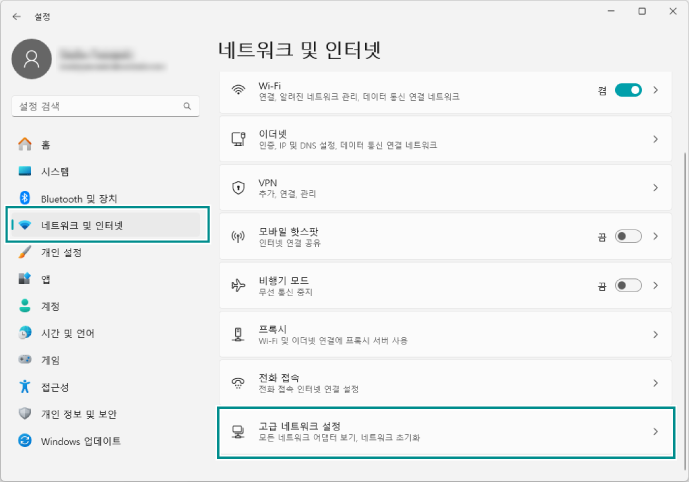
- [고급 공유 설정]을(를) 클릭합니다.
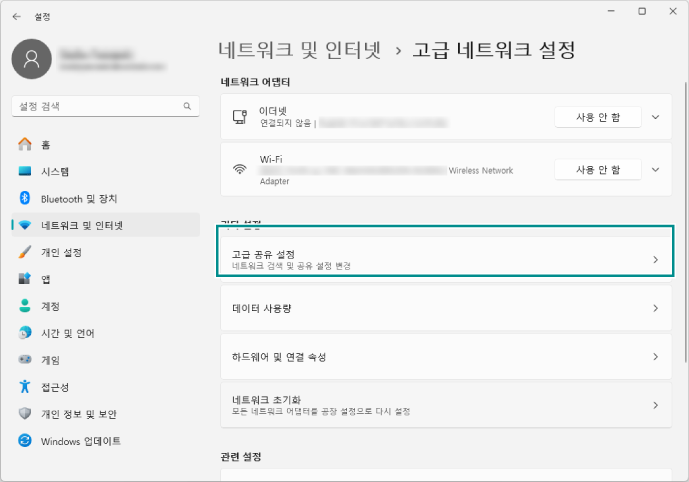
- [파일 및 프린터 공유] 을(를) [켬](으)로 설정합니다.
[프라이빗 네트워크]와(과)[공용 네트워크]중[현재 프로필]라고 표시된 설정을 변경합니다.
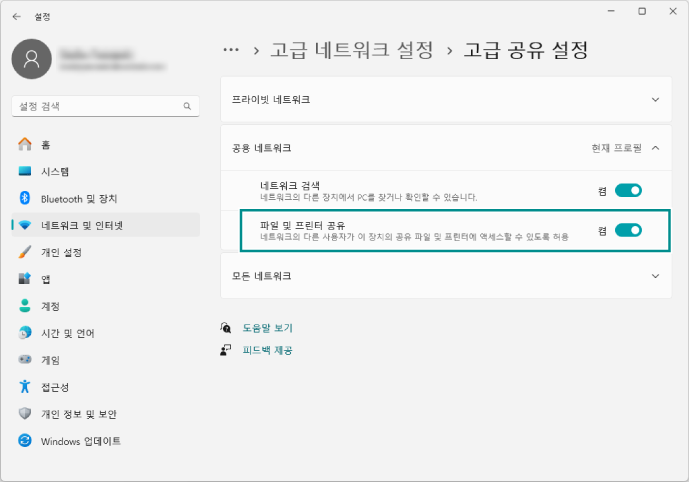
공유 폴더 작성
- 임의 위치에 스캔한 문서를 저장할 폴더를 작성하고 폴더 이름을 적습니다.
보충
폴더 이름은 영숫자로 입력할 것을 권장합니다.
- 작성한 폴더를 우클릭하여 표시되는 메뉴에서[속성]을(를) 선택합니다.
- [공유]탭을 열고[고급 공유]을(를) 클릭합니다.
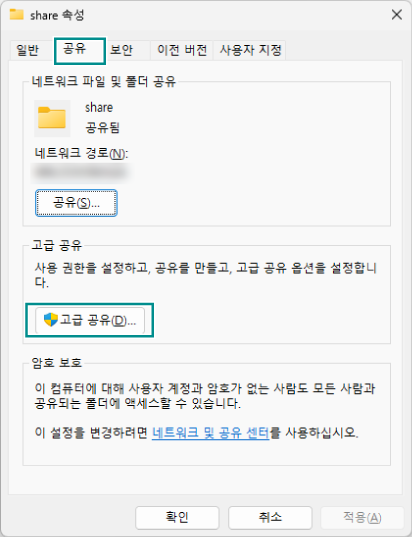
- [선택한 폴더 공유]에 체크 마크를 표시하고[권한]을(를) 클릭합니다.
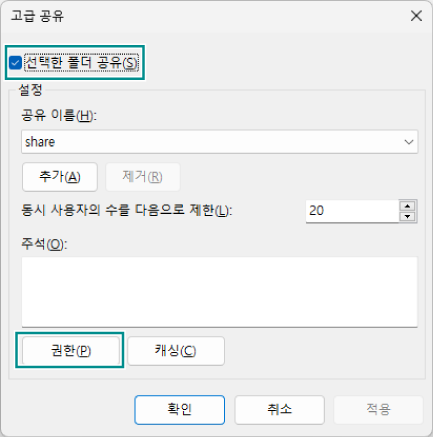
- [Everyone의 사용 권한]란의[변경]의[허용]에 체크 마크를 표시하고[적용]을(를) 클릭합니다. 계속해서 [확인]을(를) 클릭합니다.
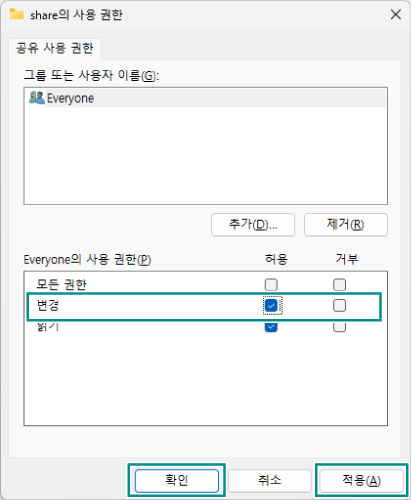
- [확인]을(를) 클릭합니다.
- [공유]탭의[공유]을(를) 클릭합니다.
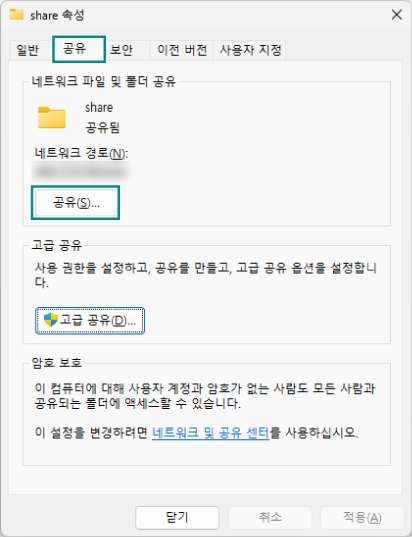
- 드롭다운 목록에서[Everyone]을(를) 선택 후[추가]을(를) 클릭합니다. 계속해서 [공유]을(를) 클릭합니다.
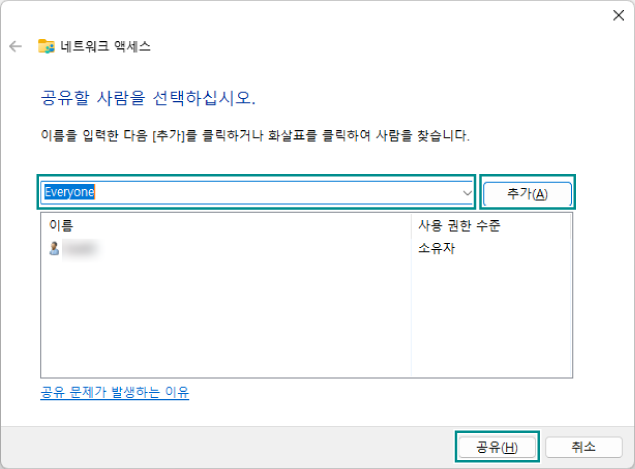
- [완료]을(를) 클릭합니다.
- [보안]탭을 열고[그룹 또는 사용자 이름]란에서[Everyone]을 선택 후[편집]을(를) 클릭합니다.
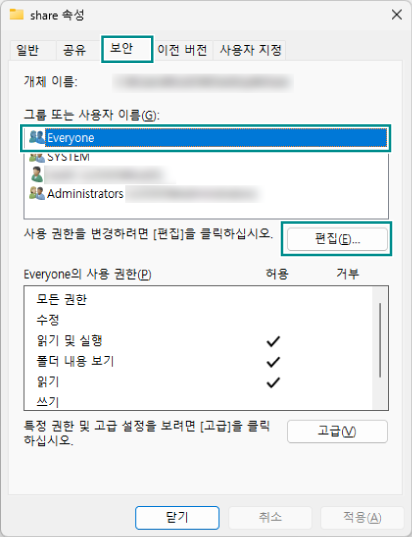
- [Everyone의 사용 권한]란의[수정]의[허용]에 체크 마크를 표시하고[적용]을(를) 클릭합니다. 계속해서 [확인]을(를) 클릭합니다.
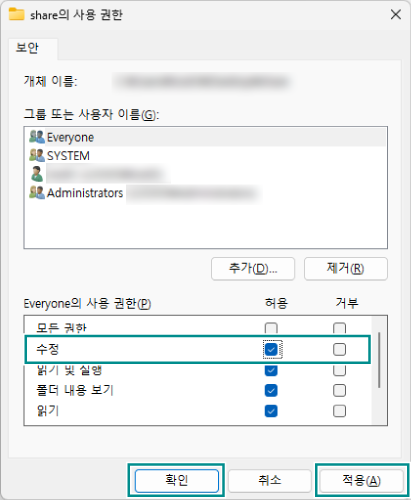
- [닫기]을(를) 클릭하여 속성 화면을 닫습니다.